คำถาม
ปัญหา: วิธีแก้ไขข้อผิดพลาดด้านความปลอดภัย “ผู้เผยแพร่รายนี้ถูกบล็อกไม่ให้เรียกใช้ซอฟต์แวร์บนเครื่องของคุณ” บน Windows
เรื่องสั้นสั้น ๆ สองสามเดือนที่ผ่านมาฉันได้อัปเกรด Windows 7 เป็น Windows 10 ฉันมีปัญหาด้านประสิทธิภาพมากมายกับระบบปฏิบัติการนี้ และคิดว่าจะกลับไปใช้ Win 7 อย่างไรก็ตาม หลังจากแก้ไขปัญหาที่แล้วทุกอย่างก็ราบรื่นเป็นเวลานานจนถึงตอนนี้ เมื่อวานนี้ เมื่อฉันพยายามเรียกใช้ไฟล์ติดตั้งสำหรับ Chrome ฉันได้รับข้อความแสดงข้อผิดพลาดว่า: “ผู้เผยแพร่รายนี้ถูกบล็อกไม่ให้เรียกใช้ซอฟต์แวร์บนเครื่องของคุณ” ทางเดียวคือคลิก "ตกลง". ฉันพยายามบูต Windows ในเซฟโหมดและเรียกใช้ไฟล์ติดตั้งอีกครั้ง แต่มีข้อความเดียวกันเกิดขึ้น รู้สึกท้อแท้. คุณช่วยได้ไหม
เฉลยคำตอบ
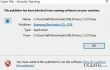
หลายคนพบคำเตือนด้านความปลอดภัยเมื่อพยายามเปิดไฟล์ แอปพลิเคชัน หรือติดตั้งซอฟต์แวร์ ข้อความอ่านว่า: “ผู้เผยแพร่รายนี้ถูกบล็อกไม่ให้เรียกใช้ซอฟต์แวร์บนเครื่องของคุณ”. ข้อผิดพลาดป๊อปอัปให้ "ตกลง" ตัวเลือกหรือ “ฉันจะปลดบล็อกตัวเลือกนี้ได้อย่างไร” ลิงค์ที่ด้านล่าง น่าเสียดาย แต่การตกลงหรือลิงก์ไปยังเว็บเบราว์เซอร์ไม่ได้ช่วยแก้ปัญหานี้ได้จริงๆ
“ผู้เผยแพร่รายนี้ถูกบล็อกไม่ให้เรียกใช้ซอฟต์แวร์บนเครื่องของคุณ” ไม่ได้เกิดขึ้นบน Mac OS แต่สามารถป๊อปอัปได้บนระบบปฏิบัติการ Windows ทุกเวอร์ชัน รวมถึง Windows 10, 8, 8.1 และเก่ากว่า ตามที่ผู้ที่ชื่นชอบ Windows ข้อผิดพลาดนี้อาจเกิดขึ้นเนื่องจากสาเหตุหลายประการ ในกรณีที่คุณพยายามเรียกใช้ไฟล์ติดตั้งของซอฟต์แวร์บางตัว คุณควรตรวจสอบให้ดีกว่านี้ว่าคุณไม่ได้ติดตั้งซอฟต์แวร์นั้นไว้ก่อนหน้านี้หรือไม่ หากไม่เป็นเช่นนั้น แกนหลักอาจเกี่ยวข้องกับองค์กรของผู้ดูแลระบบ ซึ่งบล็อกผู้เผยแพร่รายนั้น โชคดีที่ “ผู้เผยแพร่รายนี้ถูกบล็อกไม่ให้เรียกใช้ซอฟต์แวร์บนเครื่องของคุณ” ข้อผิดพลาดด้านความปลอดภัย สามารถแก้ไขได้ค่อนข้างง่าย ต่อไปนี้คือการแก้ไข:
แก้ไข 1 เรียกใช้ Command Prompt. ที่ยกระดับขึ้น
ในการซ่อมแซมระบบที่เสียหาย คุณต้องซื้อ. เวอร์ชันลิขสิทธิ์ Reimage Reimage.
- คลิกขวาที่ไฟล์หรือแอปพลิเคชันที่คุณไม่สามารถเรียกใช้และเลือก คุณสมบัติ.
- ค้นหาและคัดลอกเป้าหมาย
- หลังจากนั้นคลิก วินคีย์ หรือ Start พิมพ์ cmd, และกด เข้า.
- เมื่อตัวเลือกพร้อมรับคำสั่งปรากฏขึ้น ให้คลิกขวาแล้วเลือก เรียกใช้ในฐานะผู้ดูแลระบบ.
- วางเป้าหมายที่คุณเพิ่งคัดลอกแล้วกด เข้า.
- โปรแกรมควรเปิดโดยไม่มี “ผู้เผยแพร่รายนี้ถูกบล็อกไม่ให้เรียกใช้ซอฟต์แวร์บนเครื่องของคุณ” ป๊อปอัป.
แก้ไข 2 ปิดการใช้งานตัวเลือกผู้เผยแพร่ที่ไม่น่าเชื่อถือ
ในการซ่อมแซมระบบที่เสียหาย คุณต้องซื้อ. เวอร์ชันลิขสิทธิ์ Reimage Reimage.
- คลิกขวาที่ วินคีย์ และเลือก แผงควบคุม.
- เลือก เครือข่ายและอินเทอร์เน็ต และนำทางไปยัง ตัวเลือกอินเทอร์เน็ต.
- หลังจากนั้นให้เปิด เนื้อหา แล้วเลือก ใบรับรอง
- ใช้บานหน้าต่างด้านขวา เลื่อนลงและเลือก ผู้เผยแพร่ที่ไม่น่าเชื่อถือ
- ทำเครื่องหมายผู้เผยแพร่ซอฟต์แวร์ที่คุณพยายามเรียกใช้และเลือก ลบ.
แก้ไข 3 เรียกใช้เครื่องมือเพิ่มประสิทธิภาพพีซี
ในการซ่อมแซมระบบที่เสียหาย คุณต้องซื้อ. เวอร์ชันลิขสิทธิ์ Reimage Reimage.
เผื่อ “ผู้เผยแพร่รายนี้ถูกบล็อกไม่ให้เรียกใช้ซอฟต์แวร์บนเครื่องของคุณ” error ปรากฏขึ้นเนื่องจากระบบทำงานผิดพลาด คุณสามารถลองเรียกใช้การสแกนระบบด้วย Reimageเครื่องซักผ้า Mac X9. นั่นเป็นวิธีแก้ปัญหาที่ง่ายและรวดเร็ว ซึ่งอาจช่วยแก้ไขจุดบกพร่อง "ผู้เผยแพร่รายนี้ถูกบล็อกไม่ให้เรียกใช้ซอฟต์แวร์ในเครื่องของคุณ" และป้องกันปัญหาที่คล้ายคลึงกันในอนาคต
ซ่อมแซมข้อผิดพลาดของคุณโดยอัตโนมัติ
ทีม ugetfix.com พยายามอย่างเต็มที่เพื่อช่วยผู้ใช้ในการค้นหาแนวทางแก้ไขที่ดีที่สุดในการขจัดข้อผิดพลาด หากคุณไม่ต้องการต่อสู้กับเทคนิคการซ่อมด้วยตนเอง โปรดใช้ซอฟต์แวร์อัตโนมัติ ผลิตภัณฑ์แนะนำทั้งหมดได้รับการทดสอบและรับรองโดยผู้เชี่ยวชาญของเรา เครื่องมือที่คุณสามารถใช้เพื่อแก้ไขข้อผิดพลาดของคุณมีดังต่อไปนี้:
เสนอ
ทำมันตอนนี้!
ดาวน์โหลด Fixความสุข
รับประกัน
ทำมันตอนนี้!
ดาวน์โหลด Fixความสุข
รับประกัน
หากคุณไม่สามารถแก้ไขข้อผิดพลาดโดยใช้ Reimage โปรดติดต่อทีมสนับสนุนของเราเพื่อขอความช่วยเหลือ โปรดแจ้งให้เราทราบรายละเอียดทั้งหมดที่คุณคิดว่าเราควรรู้เกี่ยวกับปัญหาของคุณ
กระบวนการซ่อมแซมที่ได้รับสิทธิบัตรนี้ใช้ฐานข้อมูล 25 ล้านส่วนประกอบที่สามารถแทนที่ไฟล์ที่เสียหายหรือสูญหายในคอมพิวเตอร์ของผู้ใช้
ในการซ่อมแซมระบบที่เสียหาย คุณต้องซื้อ. เวอร์ชันลิขสิทธิ์ Reimage เครื่องมือกำจัดมัลแวร์

ป้องกันไม่ให้เว็บไซต์ ISP และบุคคลอื่นติดตามคุณ
เพื่อไม่ให้เปิดเผยตัวตนอย่างสมบูรณ์และป้องกัน ISP และ รัฐบาลจากการสอดแนม กับคุณคุณควรจ้าง อินเทอร์เน็ตส่วนตัว วีพีเอ็น. มันจะช่วยให้คุณเชื่อมต่ออินเทอร์เน็ตได้โดยไม่เปิดเผยตัวตนโดยการเข้ารหัสข้อมูลทั้งหมด ป้องกันตัวติดตาม โฆษณา รวมถึงเนื้อหาที่เป็นอันตราย ที่สำคัญที่สุด คุณจะหยุดกิจกรรมการสอดแนมที่ผิดกฎหมายที่ NSA และสถาบันของรัฐอื่น ๆ ดำเนินการอยู่เบื้องหลังคุณ
กู้คืนไฟล์ที่สูญหายได้อย่างรวดเร็ว
สถานการณ์ที่ไม่คาดฝันสามารถเกิดขึ้นได้ตลอดเวลาในขณะที่ใช้คอมพิวเตอร์: สามารถปิดได้เนื่องจากไฟดับ a จอฟ้ามรณะ (BSoD) อาจเกิดขึ้นได้ หรือการอัปเดต Windows แบบสุ่มอาจเกิดขึ้นเมื่อคุณไม่อยู่สักสองสามวัน นาที. ด้วยเหตุนี้ งานโรงเรียน เอกสารสำคัญ และข้อมูลอื่นๆ ของคุณจึงอาจสูญหายได้ ถึง ฟื้นตัว ไฟล์หาย ใช้ได้ การกู้คืนข้อมูล Pro – ค้นหาผ่านสำเนาของไฟล์ที่ยังคงมีอยู่ในฮาร์ดไดรฟ์ของคุณและเรียกค้นคืนได้อย่างรวดเร็ว